L'une des principales raisons pour lesquelles un ordinateur peut ralentir est qu'il a de nombreux programmes exécutés en même temps. Bien que nous ne les ayons pas ouverts, à partir du moment où nous nous connectons, de nombreux programmes et processus s'exécutent sur le PC. Certains utiles et nécessaires au bon fonctionnement du PC, mais d'autres très dispensables et que, s'ils étaient désactivés, nous pourrions améliorer Windows performant .
Il y a plusieurs raisons pour lesquelles un programme exécute le démarrage de Windows . Certains programmes le font pour être prêts dès le départ aux utilisateurs de services (par exemple, dans le cas de Spotify), et d'autres pour vérifier les mises à jour et maintenir le programme à jour, comme Chrome or Adobe.
Si nous voulons que notre ordinateur fonctionne correctement, l'une des fonctions de maintenance de base consiste à contrôler les programmes chargés au démarrage de Windows et à désactiver tout ce dont nous n'avons pas besoin.
Voici plusieurs façons de procéder.
Voir les programmes qui s'ouvrent au démarrage de Windows à partir de Windows
Windows nous offre deux façons d'afficher les programmes configurés pour s'exécuter au démarrage du système d'exploitation. La première de ces formes provient du gestionnaire des tâches lui-même. Appuyez sur Ctrl + Maj + Echap et, dans le "Début" languette , nous pouvons voir tous ces programmes.
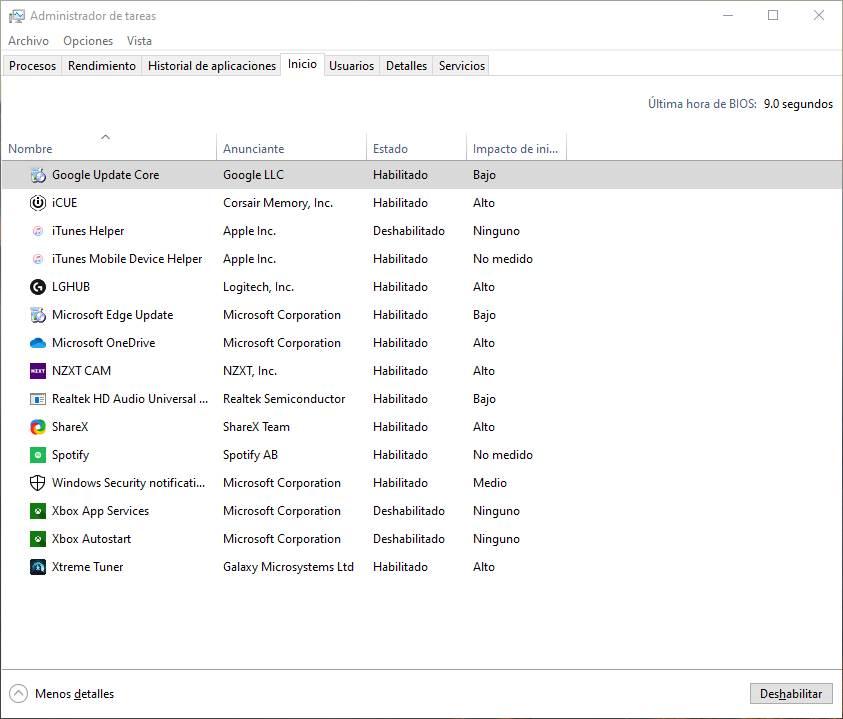
Comme nous le voyons, Windows 10 nous permet également de voir l'impact que chaque programme a sur les performances du PC. Nous pouvons désactiver l'un d'eux en faisant un clic droit. Ainsi, nous supprimerons tout ce qui n'est pas nécessaire et nous pourrons accélérer le démarrage de Windows et mieux fonctionner.
Une autre façon de le faire est à partir du dossier de démarrage de Windows. Tout ce qui est placé dans ce dossier sera exécuté au démarrage du PC, donc si vous avez trop de programmes inutiles, cela peut ralentir notre PC.
Pour y accéder, nous pouvons exécuter (Windows + R) la commande ” shell: démarrage »Et passer en revue tous les programmes que nous avons là-bas.
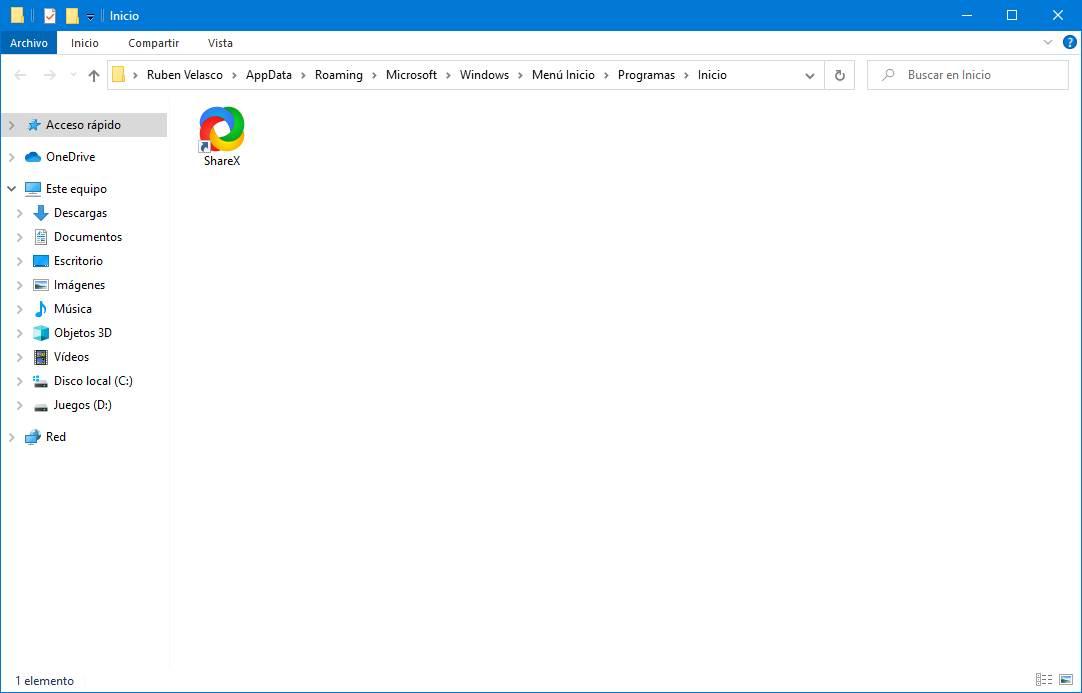
Tout ce que nous ne voulons pas ou n'avons pas besoin, nous pouvons l'éliminer, laissant le démarrage de Windows beaucoup plus propre.
Utilisation de logiciels tiers
Bien que Windows offre plusieurs façons de contrôler le démarrage du PC, le gestionnaire de tâches et, surtout, le dossier de démarrage, présentent plusieurs lacunes. Par conséquent, si nous voulons contrôler tout ce qui démarre sur notre ordinateur, il est préférable d'utiliser des programmes tiers beaucoup plus complets.
Autoruns , par exemple, fait partie de ces programmes. Cela fait partie de Microsoft Sysinternals et nous permet non seulement de contrôler tout ce qui s'exécute au démarrage de Windows, mais de connaître tous les détails à son sujet (tels que son origine, l'horodatage, etc.) et de vérifier chaque processus dans VirusTotal pour savoir s'il est fiable ou peut être dangereux .
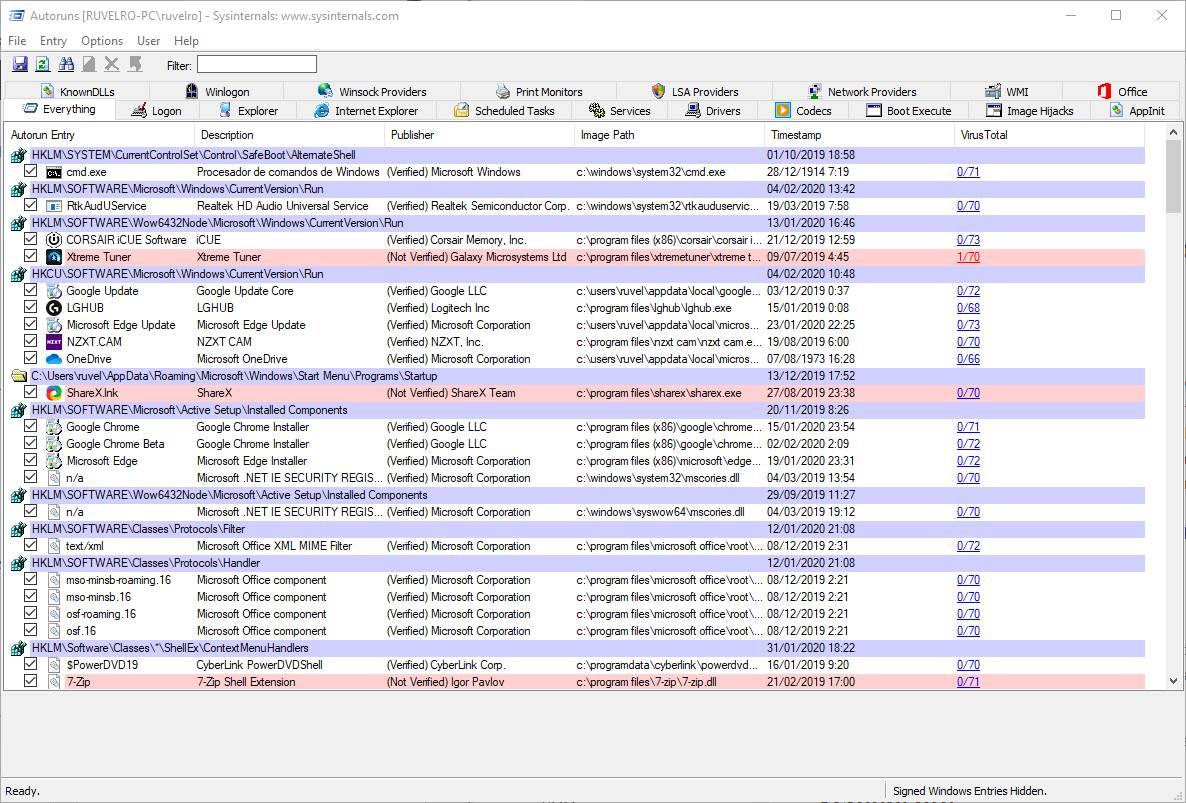
Nous pouvons télécharger cet outil du lien suivant .
Un autre programme similaire pour contrôler tout ce qui s'exécute au début du PC, mais beaucoup plus simple, est Autorun Organizer . Alors que le programme précédent est très complet et compliqué, Autorun Organizer parie avec simplicité. Ce programme analysera l'intégralité de notre PC et nous dira tout ce qui fonctionne au démarrage de Windows. Nous pouvons analyser les processus dans VirusTotal pour savoir s'ils sont fiables et voir des mesures complètes qui nous permettront de voir si d'autres utilisateurs ont le même processus et s'ils l'ont activé ou désactivé. Nous pouvons donc savoir quoi faire en cas de doute.
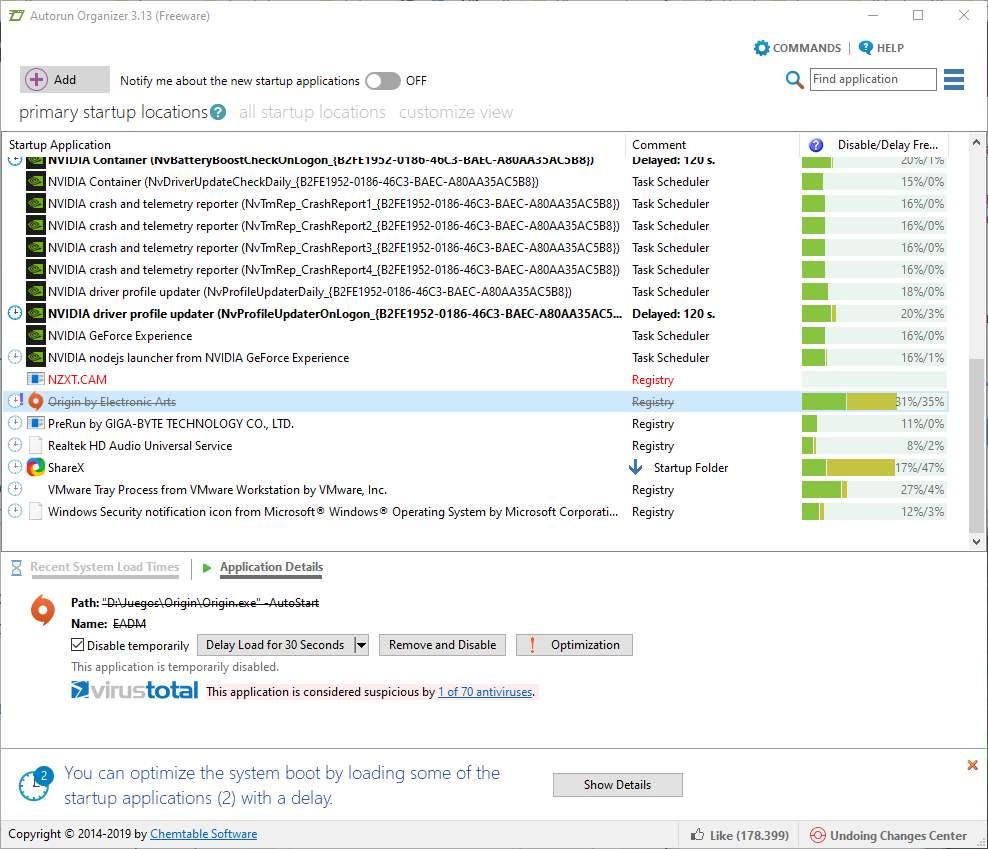
Nous pouvons télécharger ce programme du lien suivant .